Photoshop合成以梅西为主题的足球海报(2)
文章来源于 UI中国,感谢作者 我是陈陈陈 给我们带来经精彩的文章!设计教程/PS教程/设计教程2018-11-27
导入梅西!(素材2),调整大小以及位置。 新建图层,按住Ctrl点解梅西的图层缩略图,然后Ctrl+Atl+G剪切蒙版,填充50度灰,为梅西重塑光影。 上一步的选区不要取消,继续新建图层,剪切蒙版,填充黑色,混合模式为正
导入梅西!(素材2),调整大小以及位置。

新建图层,按住Ctrl点解梅西的图层缩略图,然后Ctrl+Atl+G剪切蒙版,填充50度灰,为梅西重塑光影。
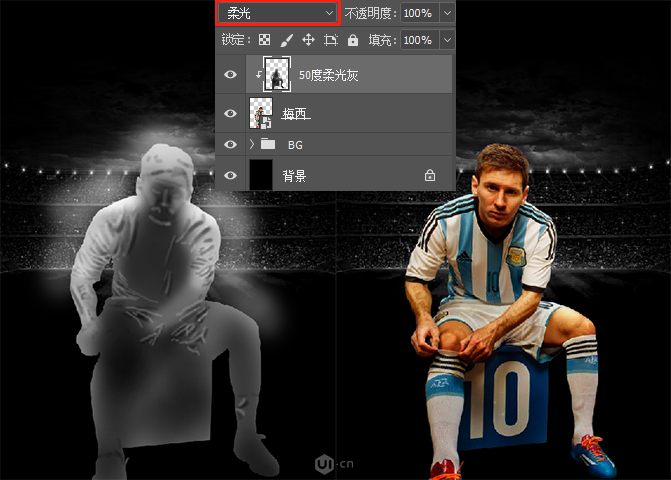
上一步的选区不要取消,继续新建图层,剪切蒙版,填充黑色,混合模式为正片叠底;然后再利用蒙版将上半身和部分位置遮盖住。
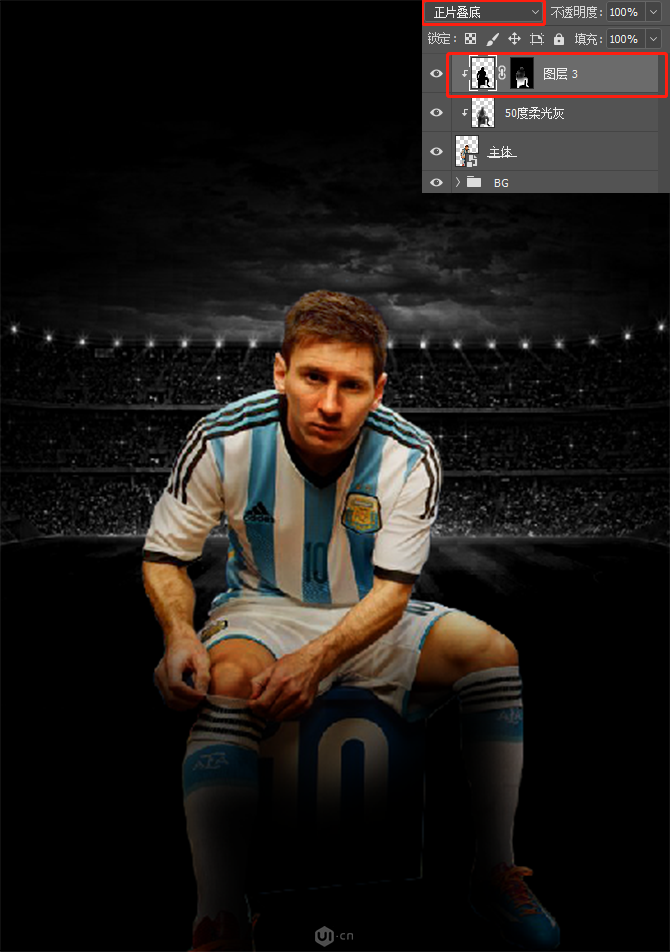
继续保留选区,新建图层,混合模式为滤色,利用画笔刻画细节高光(笔刷颜色为白色、硬度50-60之间、透明度20-25之间);塑造完高光后,再新建一图层,混合模式为正片叠底,利用画笔压暗高光附近的暗部。
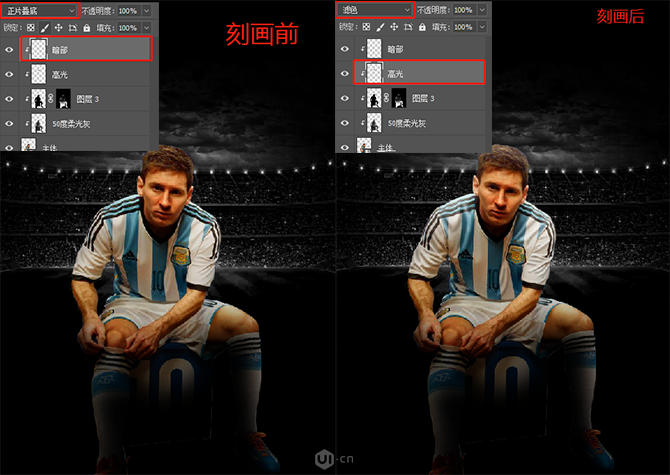
好了,到这里可以把选区取消了(Ctrl+D),再利用色彩平和曲线调整色调,记得同样需要做剪切蒙版。
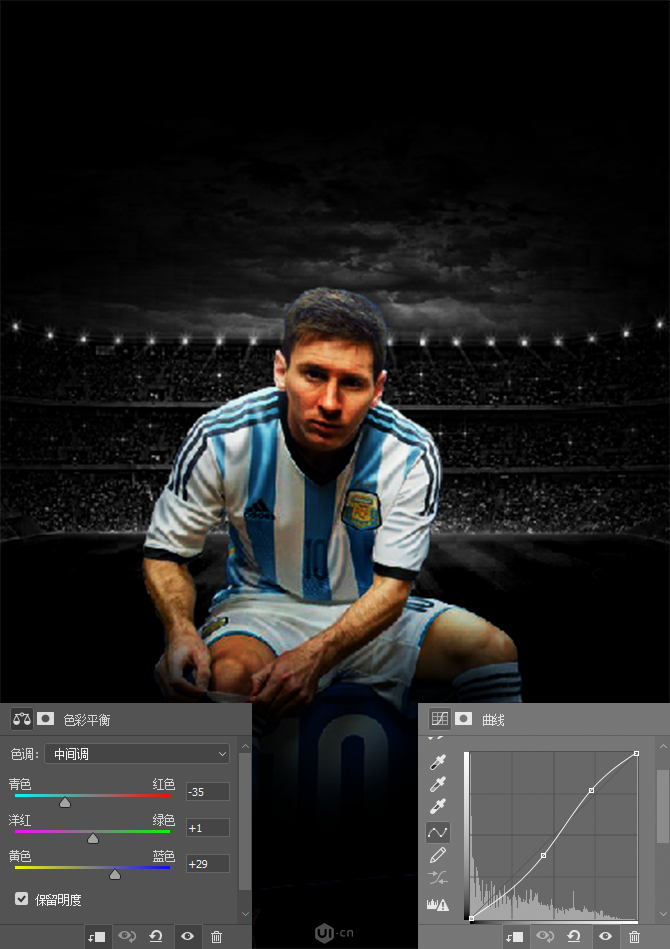
主体梅西已经处理好了,那么同样编组命名吧;做好之后,将其他人物导入(素材3、4、5、6、7),调整大小(Ctrl+T)以及位置,我这给他们各自编了组,方便后期修改。
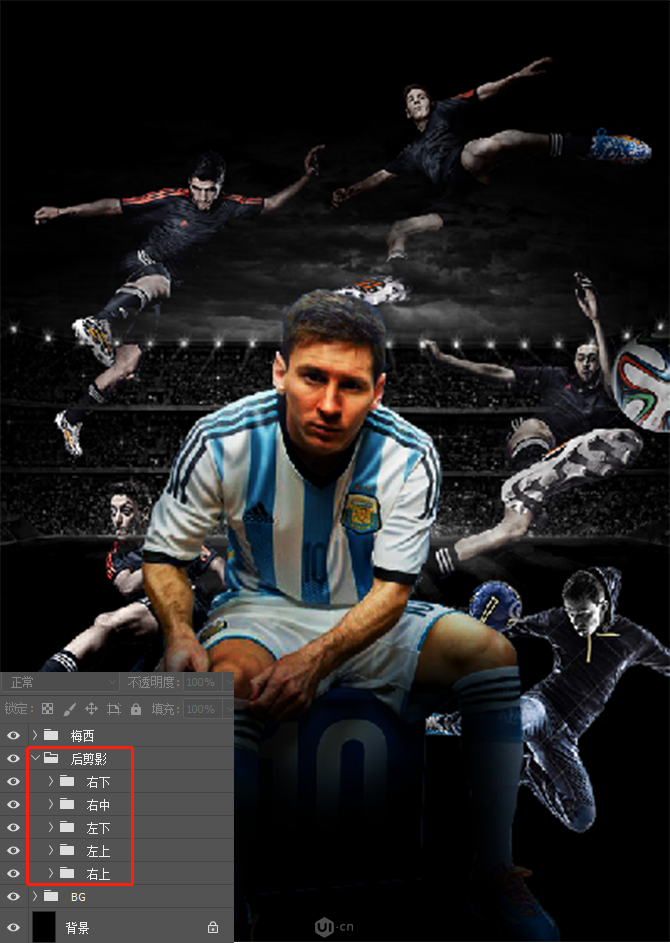
 情非得已
情非得已
推荐文章
-
 Photoshop设计撕纸特效的人物海报教程2020-10-28
Photoshop设计撕纸特效的人物海报教程2020-10-28
-
 Photoshop制作立体风格的国庆节海报2020-10-10
Photoshop制作立体风格的国庆节海报2020-10-10
-
 Photoshop设计撕纸特效的人像海报2020-03-27
Photoshop设计撕纸特效的人像海报2020-03-27
-
 图标设计:用PS制作奶油质感手机主题图标2019-11-06
图标设计:用PS制作奶油质感手机主题图标2019-11-06
-
 图标设计:用PS制作中国风圆形APP图标2019-11-01
图标设计:用PS制作中国风圆形APP图标2019-11-01
-
 手机图标:用PS设计儿童贴画风格的APP图标2019-08-09
手机图标:用PS设计儿童贴画风格的APP图标2019-08-09
-
 电影海报:用PS制作蜘蛛侠海报效果2019-07-09
电影海报:用PS制作蜘蛛侠海报效果2019-07-09
-
 创意海报:用PS合成铁轨上的霸王龙2019-07-08
创意海报:用PS合成铁轨上的霸王龙2019-07-08
-
 电影海报:用PS设计钢铁侠电影海报2019-07-08
电影海报:用PS设计钢铁侠电影海报2019-07-08
-
 立体海报:用PS制作创意的山川海报2019-05-22
立体海报:用PS制作创意的山川海报2019-05-22
热门文章
-
 Photoshop设计猕猴桃风格的APP图标2021-03-10
Photoshop设计猕猴桃风格的APP图标2021-03-10
-
 Photoshop制作逼真的毛玻璃质感图标2021-03-09
Photoshop制作逼真的毛玻璃质感图标2021-03-09
-
 Photoshop结合AI制作抽象动感的丝带2021-03-16
Photoshop结合AI制作抽象动感的丝带2021-03-16
-
 Photoshop结合AI制作炫酷的手机贴纸2021-03-16
Photoshop结合AI制作炫酷的手机贴纸2021-03-16
-
 Photoshop设计撕纸特效的人物海报教程
相关文章16362020-10-28
Photoshop设计撕纸特效的人物海报教程
相关文章16362020-10-28
-
 Photoshop制作立体风格的国庆节海报
相关文章7132020-10-10
Photoshop制作立体风格的国庆节海报
相关文章7132020-10-10
-
 Photoshop制作时尚大气的足球比赛海报
相关文章11832020-07-09
Photoshop制作时尚大气的足球比赛海报
相关文章11832020-07-09
-
 Photoshop合成加勒比海盗风格电影海报
相关文章17202020-04-02
Photoshop合成加勒比海盗风格电影海报
相关文章17202020-04-02
-
 Photoshop制作花朵穿插文字海报教程
相关文章24942020-04-02
Photoshop制作花朵穿插文字海报教程
相关文章24942020-04-02
-
 Photoshop设计撕纸特效的人像海报
相关文章25062020-03-27
Photoshop设计撕纸特效的人像海报
相关文章25062020-03-27
-
 Photoshop设计保护动物公益海报教程
相关文章16782020-03-24
Photoshop设计保护动物公益海报教程
相关文章16782020-03-24
-
 Photoshop制作火焰燃烧风格的武士海报
相关文章6962020-03-17
Photoshop制作火焰燃烧风格的武士海报
相关文章6962020-03-17
